
So entfernen Sie Junk-Dateien auf dem iPhone

Du verstehst es nicht. Als Sie Ihr iPhone zum ersten Mal bekamen, funktionierte es schneller als alle vorherigen Smartphones, die Sie jemals kombiniert hatten. Seine Leistung war so glatt wie Seide. Darüber hinaus konnte es mehrere Apps gleichzeitig bedienen und war überhaupt nicht langbeinig oder reaktionslos. Aber jetzt reagiert Ihr iPhone langsam und sagt Ihnen immer wieder, dass Sie nicht mehr genug Speicherplatz haben, um das neueste Update auf Google Mail herunterzuladen, oder nicht einmal genug, um einen Song von iTunes herunterzuladen. Dies liegt daran, dass Ihr Telefon so viele Junk-Dateien erstellt hat, wenn Sie im Internet surfen, bestimmte Webseiten besuchen, bestimmte Apps häufiger verwenden und das Betriebssystem aktualisieren, ohne es vorher zu bereinigen.
Und obwohl es viele Smartphone-Reiniger auf dem Markt gibt, kann das Herunterladen dieser Apps Ihrem Telefon mehr Daten hinzufügen und genauso viel Speicherplatz beanspruchen. Es lohnt sich möglicherweise nicht einmal, Ihr iPhone mit einer App zu überladen, die nicht genügend Speicherplatz freigeben kann, um die Menge auszugleichen, die sie auf Ihrem Smartphone beansprucht. Glücklicherweise ist Coolmuster iOS Cleaner ein Programm, das Junk-Dateien von Ihrem Smartphone entfernen kann, ohne jemals eine andere App herunterladen zu müssen, um den Reinigungsprozess durchzuführen. Dieses Programm steht Ihnen zum kostenlosen Download auf Ihren Windows- und Mac-Computern zur Verfügung und kann alle Junk-Dateien wie Caches und temporäre Dateien von iPad, iPhone und iPod entfernen.
Sobald Sie Ihr iPhone mit dem Computer verbunden haben, scannen Coolmuster iOS Cleaner Ihr iPhone gründlich und schnell, um die Ziel-Junk-Dateien zu finden. Es gibt Ihnen nicht nur die Möglichkeit, Junk-Dateien zu entfernen, sondern ermöglicht es Ihnen auch, auszuwählen, welche Dateien Sie vor dem Löschen auf Ihrem iPhone speichern möchten, bevor Sie es bereinigen. Es funktioniert auf allen iPhone-Modellen wie iPhone 14 / 13 / 12 / 11 / X / 8 Plus / 8 / 7 / 7 Plus / 6S Plus / 6S / 6 Plus / 6 / 5S / 5C / 5 sowie iPad und iPod.
Klicken Sie einfach auf die Schaltfläche unten, um die Demoversion der iPhone-Datenlöschsoftware kostenlos herunterzuladen. Wählen Sie die richtige Version für Ihr Computersystem.
Schritt 1: Starten Sie iOS Cleaner und verbinden Sie Ihr iPhone
Verbinden Sie Ihr iPhone mit Ihrem Computer. Nachdem Sie die Software heruntergeladen haben, klicken Sie auf das Symbol, das auf Ihrem Desktop angezeigt wird. Wenn es geöffnet wird, sehen Sie ein Fenster des Programms, das wie in der folgenden Abbildung angezeigt wird. Es erkennt das angeschlossene iPhone und zeigt es in seinem Fenster an.

Schritt 2. Scannen Sie Ihr iPhone nach den gewünschten Dateien
Wenn Sie fertig sind, klicken Sie auf die Schaltfläche "Scan starten" und iOS Cleaner durchsucht Ihr iPhone nach allen Junk-Dateien. Nach dem Scan werden alle Dateien aufgelistet, die gelöscht werden können, und Sie können diese Dateien in der Vorschau anzeigen, um zu sehen, ob Sie sie behalten möchten oder nicht.

Schritt 3. Beginnen Sie mit dem Löschen von Junk-Dateien auf dem iPhone
Wenn Sie fertig sind, klicken Sie auf die Schaltfläche "Löschen" und warten Sie auf den Bestätigungsbildschirm, der Ihnen mitteilt, wie viele Daten gelöscht wurden und wie viel Speicherplatz Sie erstellt haben.
Zusätzlicher Bonus: Weitere Tipps und Tricks zum Entfernen von iPhone-Junk-Dateien
Abgesehen davon, dass Sie sich wie oben erwähnt auf eine professionelle Software verlassen, um unerwünschte Junk-Dateien vom iPhone zu entfernen, gibt es auch kleine Tricks, die Sie anwenden können, um den Reinigungsprozess zu erleichtern. Im Folgenden sind nur einige Punkte aufgeführt, die Sie auch problemlos ausführen können:
1. Entfernen von iPhone-Junk-Dateien durch Schließen geöffneter Apps
Je mehr Apps geöffnet werden, desto langsamer wird die Leistung Ihres iPhones. Da Apps immer noch im Hintergrund ausgeführt werden, wenn sie nicht manuell geschlossen werden, müssen Sie dies selbst tun, um auch alle zugehörigen temporären Dateien aus dem Speicher zu löschen. Und um alle geöffneten Apps zu schließen:
- Öffnen Sie Ihr iPhone und drücken Sie zweimal die Home-Taste.
- Jetzt werden Miniaturansichten aller geöffneten Apps angezeigt, ziehen Sie jede App, um die entsprechende zu schließen.
- Drücken Sie die Home-Taste erneut, um zur normalen Ansicht zurückzukehren, und verwenden Sie dann Ihr iPhone normal mit besserer Leistung.
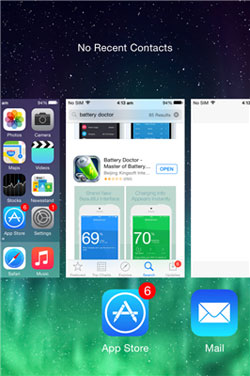
2. Entfernen von iPhone-Junk-Dateien aus den Einstellungen
In den iPhone-Einstellungen können Sie ganz einfach den Suchverlauf und die Website-Daten bereinigen, die beim Surfen im Internet und beim Surfen im Internet generiert werden. Durch das Löschen des Suchverlaufs und der Cache-Dateien können Sie mehr Speicherplatz auf dem iPhone freigeben. Nachfolgend finden Sie eine einfache Anleitung:
- Gehen Sie zum Startbildschirm und tippen Sie auf das Symbol Einstellungen .
- Suchen und tippen Sie im Fenster "Einstellungen" auf die Safari-App.
- Gehen Sie im Safari-Fenster zum Abschnitt Datenschutz & Sicherheit und tippen Sie auf Verlauf und Website-Daten löschen.
- Tippen Sie im Promo-Dialog auf die Option Verlauf und Daten löschen .
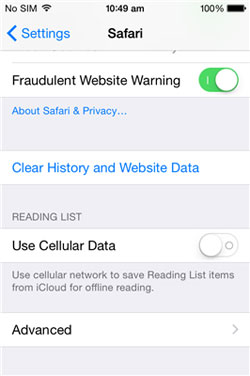
3. Entfernen von iPhone-Junk-Dateien aus Safari
Für diejenigen, die nur mit Safari auf dem iPhone im Internet surfen, können Sie auch die Junk-Dateien, dh den Verlauf und die Website-Daten, im Webbrowser selbst löschen. In der folgenden Anleitung erfahren Sie, wie es geht:
- Tippen Sie auf dem Startbildschirm auf das Safari-Symbol.
- Wählen Sie das Lesezeichen-Symbol am unteren Rand der geöffneten Safari-Oberfläche.
- Tippen Sie nun in der angezeigten Liste auf Verlauf .
- Klicken Sie unten auf die Option Löschen .
- Bereinigen Sie schließlich die Dateien wie gewünscht, indem Sie die richtige Option auswählen.
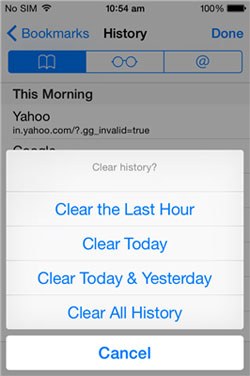
Anmerkung: Wir empfehlen Ihnen, Junk-Dateien von Zeit zu Zeit mit diesem Coolmuster iOS Cleaner vom iPhone zu entfernen, um sicherzustellen, dass Ihr iPhone schnell und reibungslos läuft.
Um Junk-Dateien einfach mit Coolmuster iOS Cleaner von Ihrem iPhone zu bereinigen und zu entfernen, befolgen Sie die oben angegebene Schritt-für-Schritt-Anleitung. Es ist einfach, Junk-Dateien von Ihrem iOS-Gerät zu löschen.
Verwandte Artikel:
Stellen Sie Kontakte und Textnachrichten von der iPhone-SIM-Karte wieder her
So stellen Sie den gelöschten WhatsApp-Chatverlauf auf dem iPhone wieder her
Sichern Sie Kontakte auf dem iPhone mit Leichtigkeit [Gelöst auf 5 Arten]
So übertragen Sie Notizen vom iPhone auf das iPhone [5 einfache Möglichkeiten]





